विंडोज़ में ऑडियो रिवर्स करने के लिए ऑडेसिटी का उपयोग कैसे करें -
क्या(Did) आपने कभी सोचा है कि किसी गाने को पीछे की ओर कैसे बजाया जाता है? क्या आप जानना चाहते हैं कि किसी गीत को केवल यह देखने के लिए उल्टा कैसे किया जाए कि वह कैसा लगेगा? शायद आप सीधे दृश्य में छिपे संदेशों को प्रकट करने के लिए ऑडियो को पीछे की ओर चलाने का प्रयास कर रहे हैं? या हो सकता है कि यह खुद की जाँच करने का समय हो कि क्या द बीटल्स से (Beatles)पॉल(Paul) वास्तव में मर चुका है? कारण जो भी हो, यह ट्यूटोरियल विंडोज के साथ किसी भी कंप्यूटर या डिवाइस पर ऑडेसिटी(Audacity) में ऑडियो को रिवर्स करने का तरीका बताता है :
नोट:(NOTE:) यह गाइड विंडोज 11 में बनाया गया है, लेकिन (Windows 11)विंडोज 10(Windows 10) में चरण समान हैं ।
अपने विंडोज पीसी या डिवाइस पर ऑडेसिटी(Audacity) डाउनलोड और इंस्टॉल करें
ऑडियो को पीछे की ओर चलाने के लिए सबसे पहले आपको ऑडेसिटी(Audacity) नामक प्रोग्राम प्राप्त करना होगा । आप इसे यहां(here) मुफ्त डाउनलोड के रूप में पा सकते हैं ।

ऑडियो को उलटने के लिए आप ऑडेसिटी(Audacity) का उपयोग कर सकते हैं
ऑडेसिटी(Audacity) एक मुफ्त प्रोग्राम है जिसे आपको ऑडियो फाइलों के साथ काम करने और ध्वनि संपादन करने में मदद करने के लिए डिज़ाइन किया गया है। यह एक ओपन-सोर्स टूल है, इसलिए यह किसी के भी उपयोग के लिए पूरी तरह से मुफ़्त है। कोई छिपी हुई लागत नहीं है, कोई विज्ञापन नहीं है, और कोई सीमा नहीं है।
अपने विंडोज(Windows) डिवाइस के साथ संगत ऑडेसिटी(Audacity) का नवीनतम संस्करण डाउनलोड करें , और फिर इसे इंस्टॉल करें। स्थापना भाग बहुत सरल है, इसलिए यूएसी(UAC) विंडो में बस हाँ(Yes) क्लिक करें या टैप करें और सेटअप विज़ार्ड में निर्देशों का पालन करें।

ऑडियो को उलटने के लिए ऑडेसिटी इंस्टॉल करें
ऑडेसिटी(Audacity) में वह गाना खोलें जिसे आप उलटना चाहते हैं
अपने कंप्यूटर पर ऑडेसिटी(Audacity) स्थापित करने के बाद , स्वागत संदेश देखने के लिए इसे लॉन्च करें। “Welcome to Audacity!” बंद करें खिड़की। यदि आप हर बार ऑडेसिटी(Audacity) खोलने पर स्वागत संदेश को बंद नहीं करना चाहते हैं , तो सबसे पहले, "स्टार्टअप पर इसे फिर से न दिखाएं" विकल्प को चेक (t show this again at startup)करें(“Don) । "

(Get)ऑडेसिटी(Audacity) में स्वागत विंडो से छुटकारा पाएं
ऊपरी-बाएँ कोने में फ़ाइल(File) मेनू खोलें , और फिर Open पर क्लिक या टैप करें ।
टिप:(TIP:) वैकल्पिक रूप से, आप कीबोर्ड शॉर्टकट Ctrl + O का भी उपयोग कर सकते हैं ।

(Press Open)ऑडेसिटी(Audacity) के फाइल(File) मेन्यू से ओपन दबाएं
(Browse)जिस गाने को आप उलटना चाहते हैं, उसका पता लगाने के लिए अपने विंडोज कंप्यूटर या डिवाइस में (Windows)ब्राउज़ करें । जब आपको यह मिल जाए, तो इसे चुनें और ओपन(Open) पर क्लिक या टैप करें ।

वह ऑडियो(Audio) खोलें जिसे आप पीछे की ओर चलाना चाहते हैं
ऑडेसिटी(Audacity) चयनित गीत को तुरंत लोड करता है, जैसा कि नीचे देखा गया है।
सुझाव:(TIP:) आप किसी गाने को लोड करने के लिए ऑडेसिटी की विंडो पर ड्रैग और ड्रॉप भी कर सकते हैं।(drag and drop)

किसी गाने को उलटने के लिए, आपको सबसे पहले उसे ऑडेसिटी(Audacity) में लोड करना होगा
ऑडेसिटी में ऑडियो रिवर्स कैसे करें
अब जब आपका ऑडियो ऑडेसिटी में लोड हो गया है, तो ऊपरी-बाएँ कोने से (Audacity)चयन(Select) मेनू खोलें , और फिर संपूर्ण गीत का चयन करने के लिए सभी पर क्लिक या टैप करें। (All)ध्यान दें कि आप अपने कीबोर्ड पर Ctrl + A दबाकर समान परिणाम प्राप्त कर सकते हैं ।

किसी एमपी3 को उलटने के लिए पहले उसका चयन करें
एक बार पूरा ट्रैक चुने जाने के बाद, विंडो के ऊपर से इफेक्ट(Effect) मेनू खोलें और रिवर्स(Reverse) विकल्प देखें। उस पर क्लिक या टैप करें।

ऑडेसिटी में गाने को उल्टा कैसे करें
जब ऑडेसिटी(Audacity) गीत को उलटना समाप्त कर लेती है, तो आप एक पूर्वावलोकन सुन सकते हैं। Play पर क्लिक करने या टैप करने के लिए विंडो के ऊपरी बाएँ भाग से प्लेबैक नियंत्रणों का उपयोग करें ।

ऑडेसिटी(Audacity) में पीछे की ओर गाना कैसे बजाएं?
यदि आप परिणाम पसंद करते हैं, तो अपने उल्टे गीत को सहेजने के लिए इस ट्यूटोरियल के अगले चरण पर जाएँ।
उलटे गाने को सेव करें
यदि आप ऑडेसिटी(Audacity) का उपयोग किए बिना किसी अन्य मीडिया प्लेयर के साथ उल्टा गाना बजाना चाहते हैं , तो आपको नई ऑडियो फ़ाइल को सहेजना चाहिए। फिर से फाइल(File) मेन्यू खोलें , एक्सपोर्ट पर जाएं और फिर (Export)एक्सपोर्ट ऑडियो(Export Audio ) ऑप्शन पर क्लिक या टैप करें ।
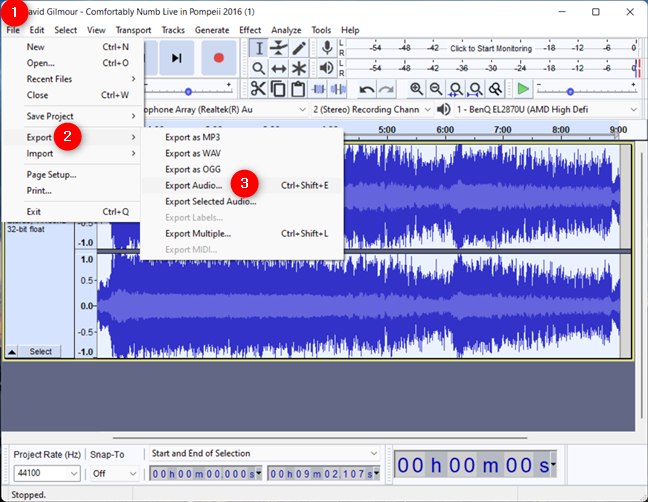
ऑडियो निर्यात करना चुनें
ऑडेसिटी एक्सपोर्ट ऑडियो(Export Audio) विंडो खोलती है जो आपको यह चुनने देती है कि आपके कंप्यूटर पर गाने को कहां सेव करना है, इसका नाम, फॉर्मेट और एन्कोडिंग। स्थान और नाम चुनें जैसा कि आप फिट देखते हैं, लेकिन उस फ़ाइल प्रकार और एन्कोडिंग पर थोड़ा अधिक ध्यान दें जिसका आप उपयोग करना चाहते हैं। सबसे सुरक्षित शर्त जो आप कर सकते हैं, वह है डिफ़ॉल्ट के साथ जाना: WAV (Microsoft) टाइप और "साइन 16 बिट पीसीएम"(“Signed 16 bit PCM”) एन्कोडिंग। परिणाम किसी भी विंडोज(Windows) कंप्यूटर पर काम करता है, ऑपरेटिंग सिस्टम के संस्करण से कोई फर्क नहीं पड़ता, लेकिन, एक नकारात्मक पक्ष के रूप में, आपको एक बहुत बड़ी फ़ाइल मिलती है। हालाँकि, किसी अन्य फ़ाइल स्वरूप का उपयोग करने के लिए, आप पा सकते हैं कि आपको अपने सिस्टम पर उपयुक्त ऑडियो कोडेक भी स्थापित करना होगा। जब आप कर लें, तो सेव(Save) बटन पर क्लिक या टैप करें।

उलटे गाने को कैसे सेव करें
परिणाम सहेजने से पहले, ऑडेसिटी(Audacity) आपको इसके मेटाडेटा(metadata) को संपादित करने देता है । आप जो भी बदलाव करना चाहते हैं, करें और फिर OK(OK) पर क्लिक या टैप करें ।

आपके द्वारा उल्टे गीत को सहेजना समाप्त करें
दुस्साहस(Audacity) आपके गीत को आपके द्वारा निर्दिष्ट स्थान पर उसके नए उल्टे रूप में सहेजता है।
आपने किस गाने को रिवर्स किया और क्यों?
अब आप परिणामी ऑडियो चलाने के लिए अपने पसंदीदा मीडिया प्लेयर का उपयोग कर सकते हैं। यदि आप लोकप्रिय गीतों में छिपे (अधिक) संदेशों को सुनना चाहते हैं, तो आप बैकमास्क किए गए संदेशों की इस सूची को(List of backmasked messages) देख सकते हैं । इससे पहले कि आप इस मार्गदर्शिका को बंद करें, हम उत्सुक हैं कि आप किस ऑडियो को पीछे की ओर चलाना चाहते हैं और क्यों। हमें टिप्पणियों में बताएं।
Related posts
विंडोज 10 में गेमिंग या ऐप्स के लिए डिफॉल्ट जीपीयू कैसे चुनें
अपने पीसी को खोले बिना अपना सटीक ग्राफिक्स कार्ड मॉडल खोजने के 5 तरीके
विंडोज 11 वॉल्यूम मिक्सर: आप सभी को पता होना चाहिए! -
विंडोज 10 में कैमरा ऐप के साथ अपने वेबकैम का परीक्षण और उपयोग कैसे करें
विंडोज 11 में गेम्स या ऐप्स के लिए डिफॉल्ट जीपीयू कैसे चुनें?
विंडोज़ में ड्राइव का नाम और आइकन कैसे बदलें
स्क्रैच से सिस्टम कैसे सेटअप करें: सब कुछ स्थापित करने के लिए सबसे अच्छा ऑर्डर
अपने विंडोज पीसी के लिए अपने आईफोन या आईपैड को वेबकैम में कैसे बदलें?
गेमिंग लैपटॉप या मिनी पीसी खरीदते समय, बेहतर वीडियो कार्ड वाला लैपटॉप प्राप्त करें, न कि Intel Core i7 प्रोसेसर के साथ
विंडोज 10 में विंडोज मोबिलिटी सेंटर का उपयोग कैसे करें -
AMD Radeon RX 6700 XT रिव्यू: 1440p गेमिंग के लिए बढ़िया! -
अपने विंडोज 8 पीसी को अपने Xbox 360 कंसोल से कैसे कनेक्ट करें
अपने नेटवर्क कार्ड के मूल मैक पते को पुनर्स्थापित करने के 6 तरीके
आप एक दिन में कितने कुंजी प्रेस और माउस क्लिक करते हैं?
विंडोज 11 में पुराने वॉल्यूम मिक्सर को कैसे एक्सेस करें -
विंडोज 10 में किसी भी ड्राइव का नाम बदलने के 5 तरीके
DirectX डायग्नोस्टिक टूल के साथ समस्याओं का निवारण कैसे करें
विंडोज 11 में डिफॉल्ट स्पीकर बदलने के 2 तरीके -
यह देखने के 2 तरीके हैं कि कौन से Windows 10 ऐप्स सबसे अधिक बैटरी खर्च करते हैं
अपने विंडोज 10 पीसी या डिवाइस की स्वास्थ्य रिपोर्ट प्राप्त करें, और देखें कि यह कैसा प्रदर्शन करता है
